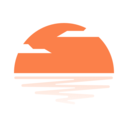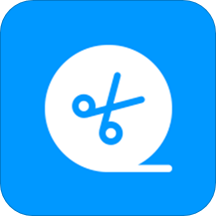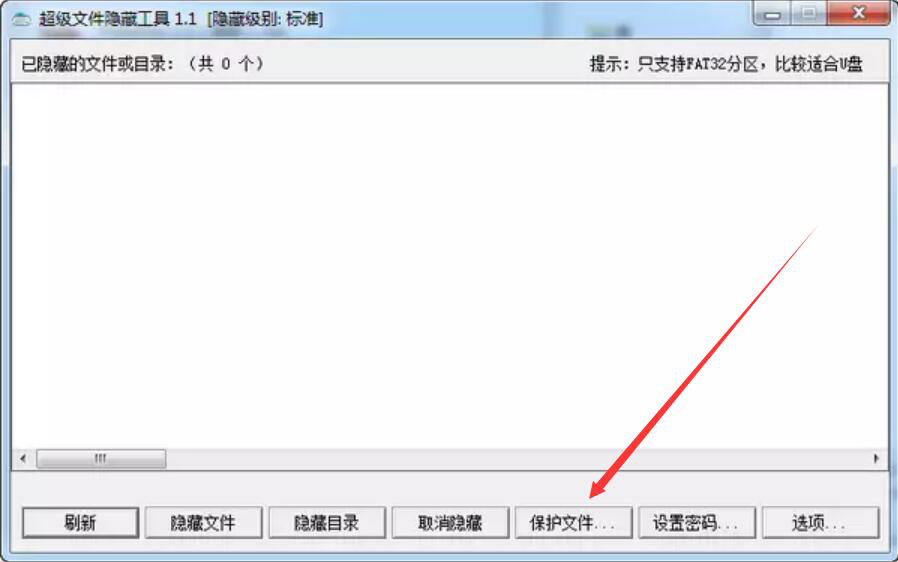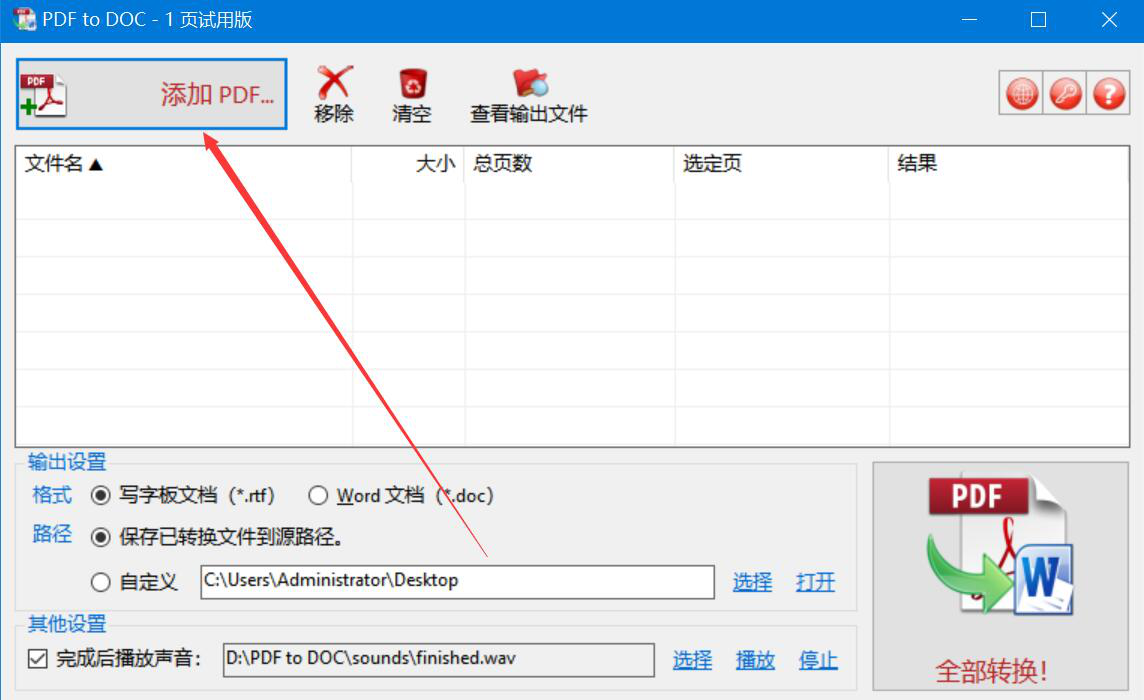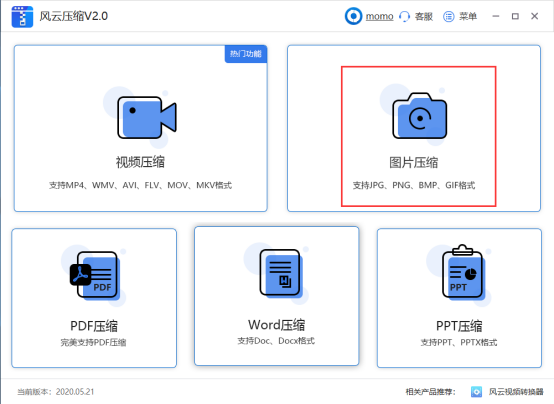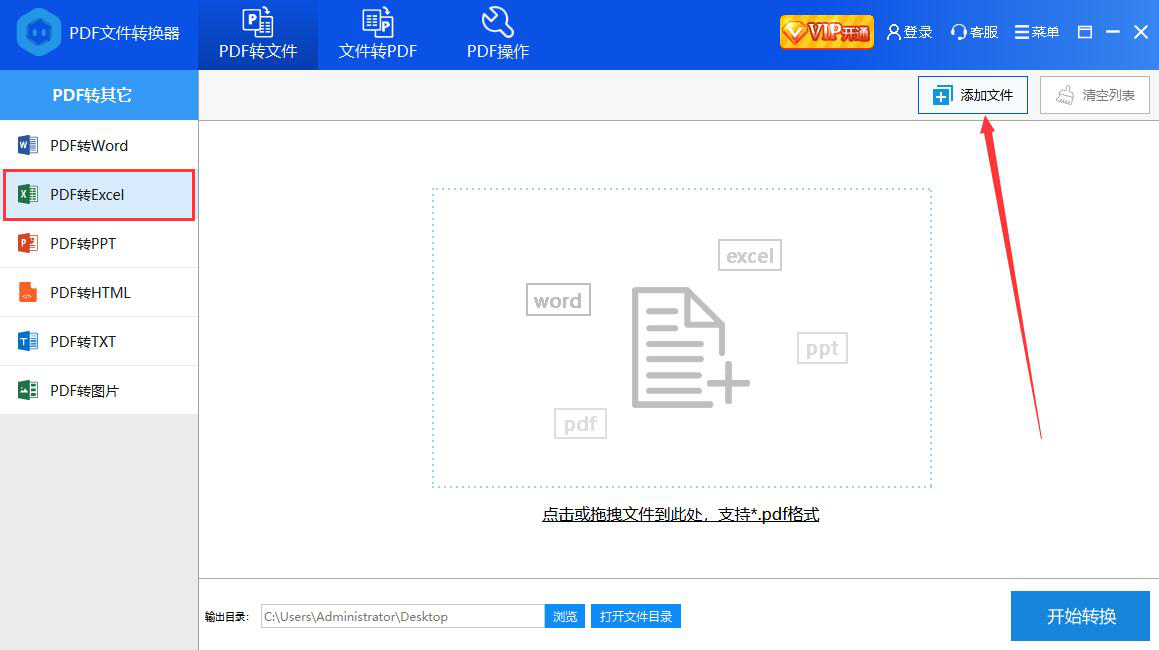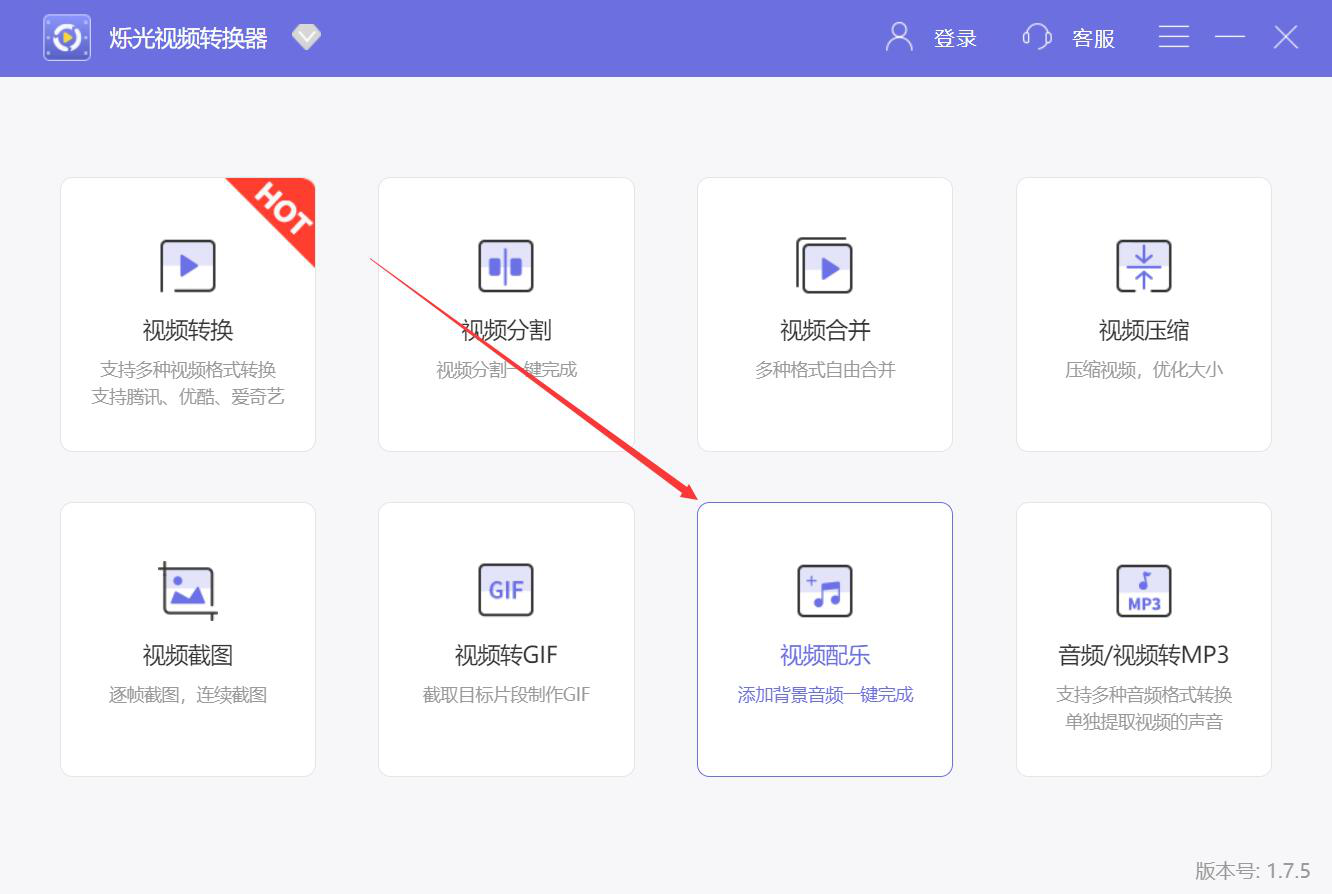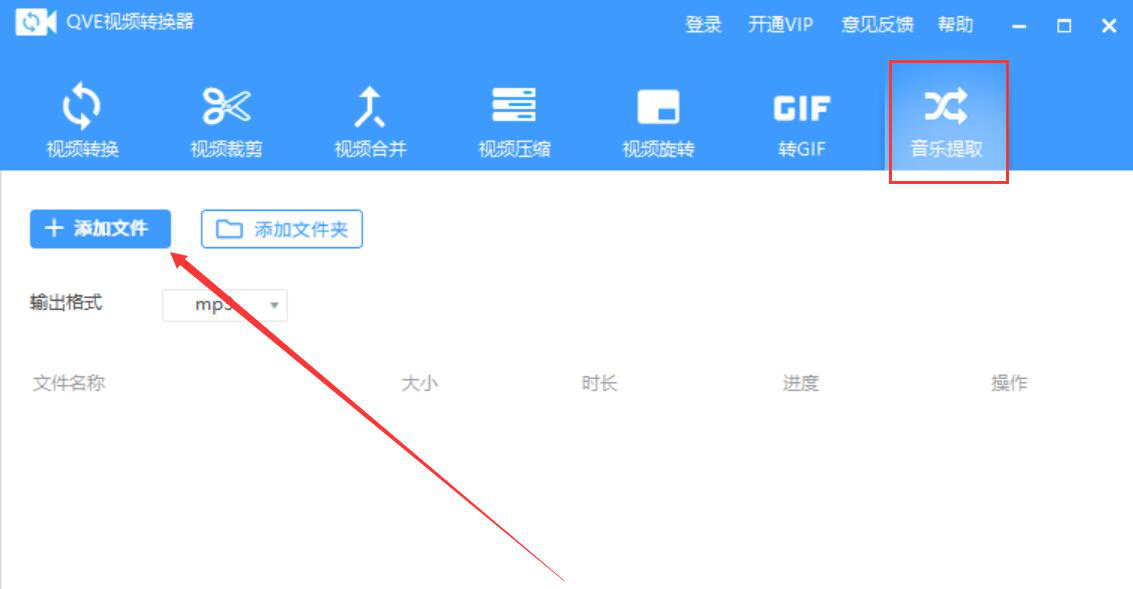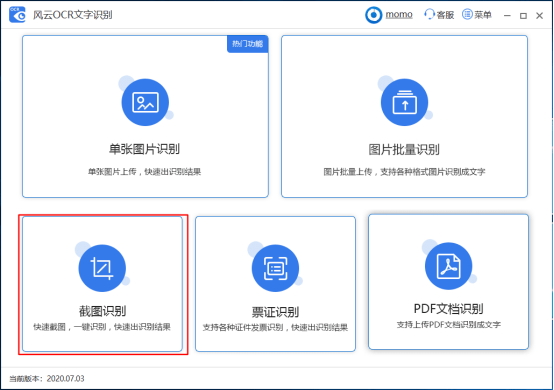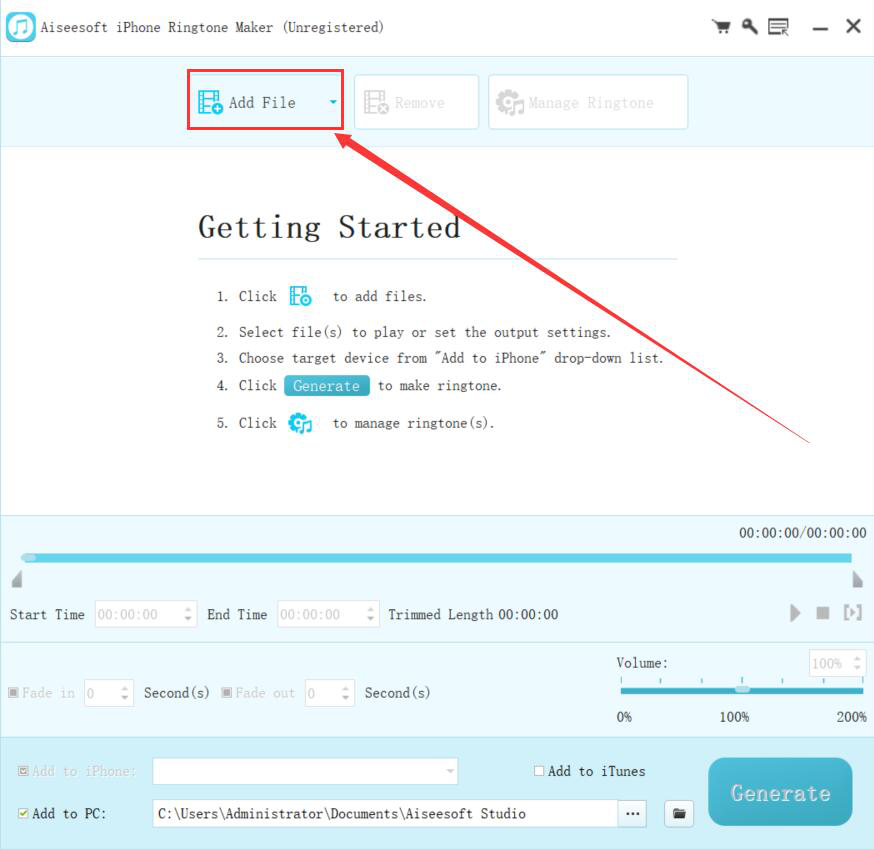怎么批量重命名文件?Inviska Rename批量重命名文件方法
发表时间:2020-12-25 14:06来源:网络发布:小屋
很多人在整理电脑文件的时候,有些文件是属于同一类的,想要对其重命名,便于文件的后续查找,可是一个个文件重命名,又会很浪费时间。为了解决这一问题,我们可以使用Inviska Rename批量重命名文件。只是考虑很多人不懂如何操作,本文就为大家分享Inviska Rename批量重命名文件的教程,提高文件的处理效率。

Inviska Rename如何批量重命名文件?
1、首先,我们打开Inviska Rename软件,点击自己想要批量重命名文件所在的磁盘。
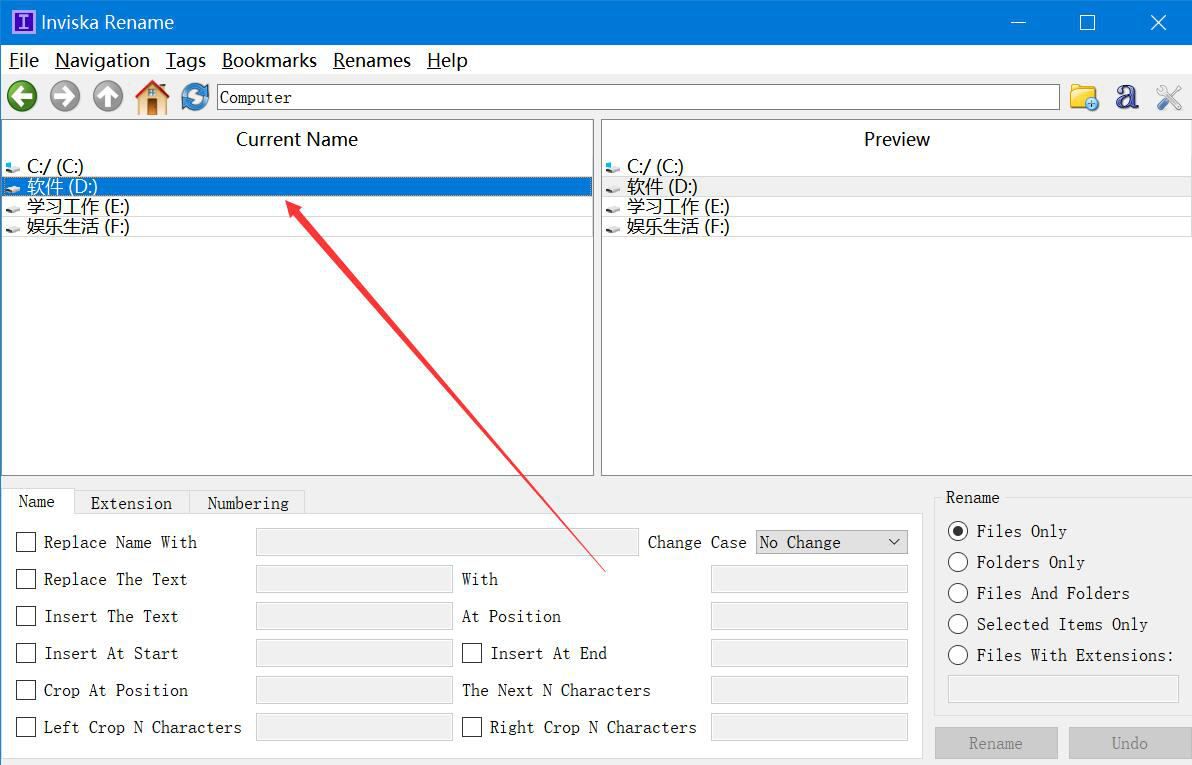
2、然后,在该磁盘展开的文件列表中,我们点击自己想要批量重命名的文件夹,再切换至Inviska Rename的“Name”选项卡,并勾选“Replace Name With”选项,输入自己想要重命名文件的名称。
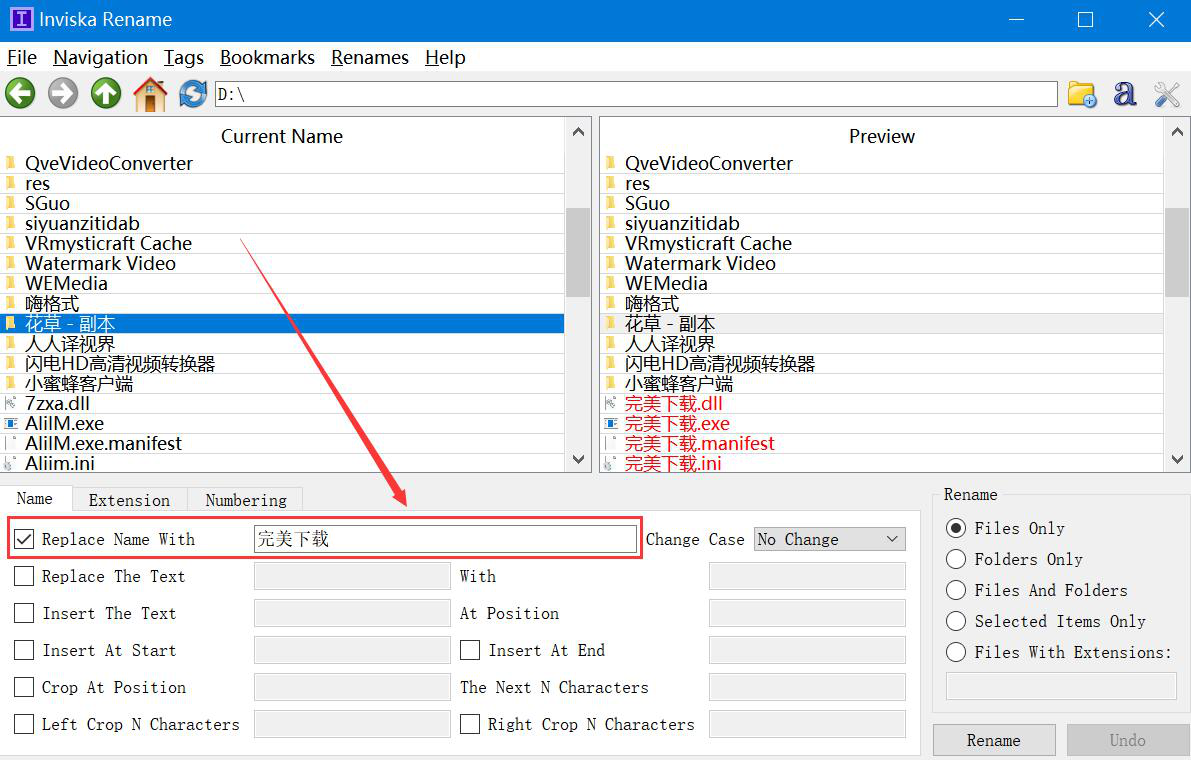
3、此外,我们还可以切换至Inviska Rename的“Numbering”选项卡界面,看到重命名文件时,可以添加数字,而数字可以在重命名文件名称的前面或者后面。例如,这里,我们选择在名称后面添加数字,并且设置开始数字是1,递增的数字也是1,如下图所示。
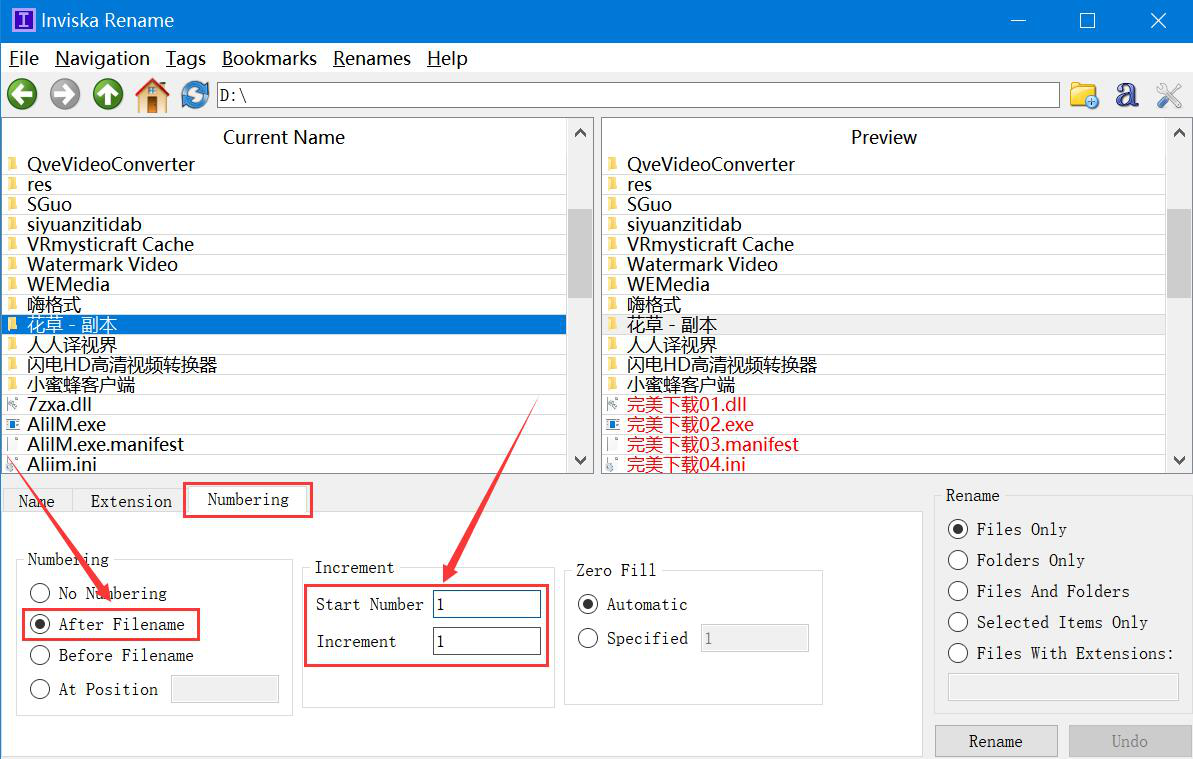
4、接下来,我们在Inviska Rename界面右侧,还可以根据自己的需要,设置针对文件批量重命名、文件夹重命名、文件和文件夹一起重命名。
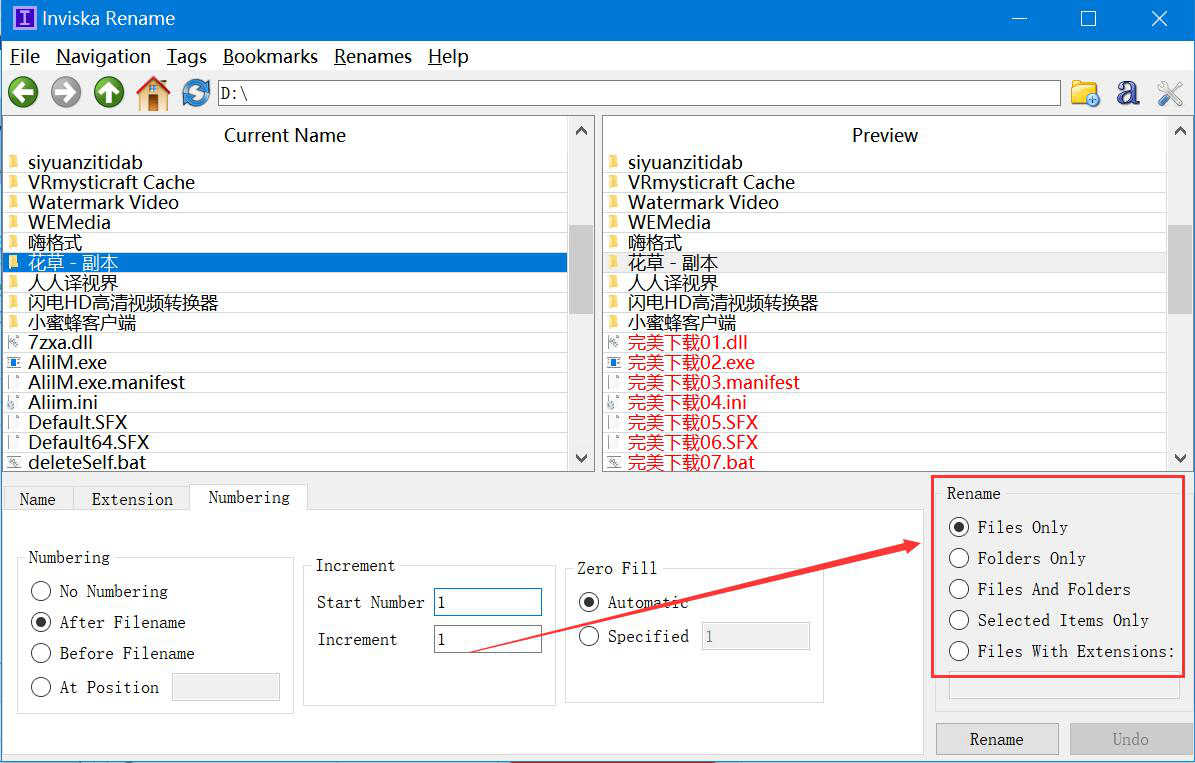
5、文件批量重命名的参数都设置好了后,我们点击界面右下方的“Rename”按钮,Inviska Rename便开始批量重命名文件。
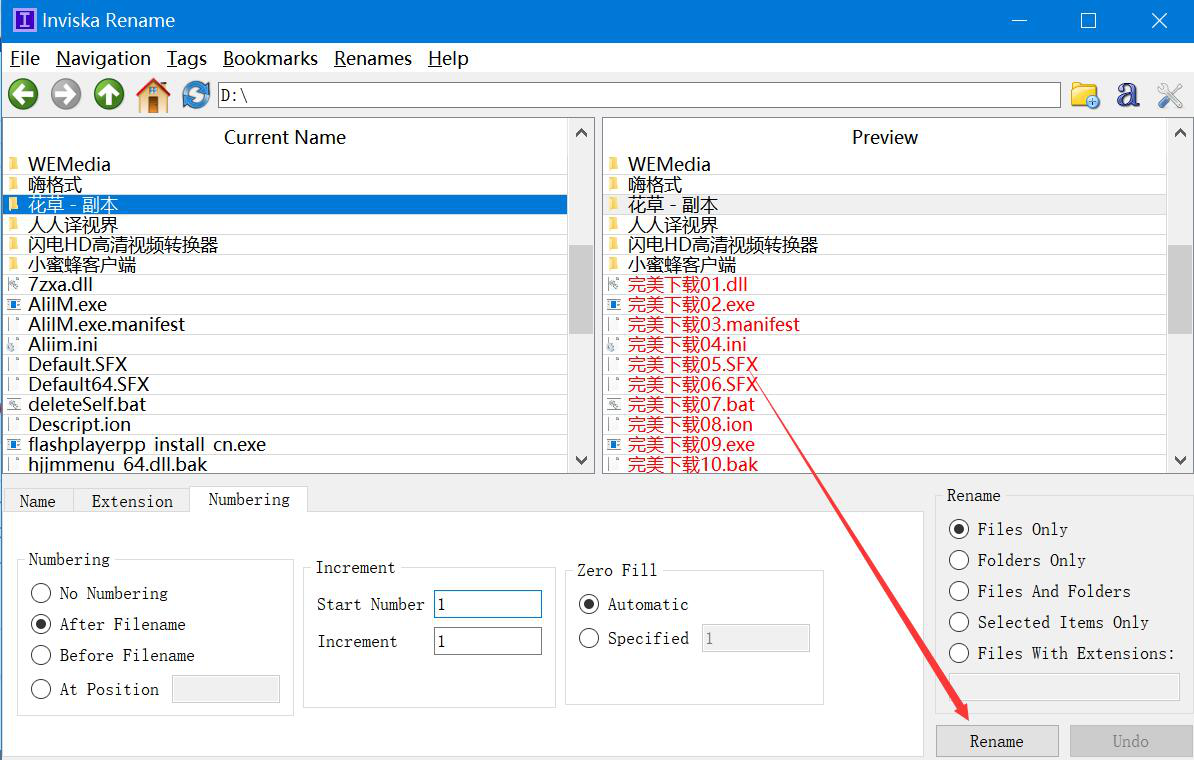
6、最后,弹出如下图窗口提示,我们直接点击“Yes”按钮,让Inviska Rename继续完成批量重命名文件的命令。

当文件比较多的时候,一个个重命名的话,那会很浪费时间,我们可以使用Inviska Rename批量重命名文件。这样一来,不仅文件分类起来更清晰,还方便后续文件的查找。
知识阅读
软件推荐
更多 >-
1
 Office2010打开慢速度怎么办?
Office2010打开慢速度怎么办?2013-11-15
-
2
如何将WPS演示文稿中的多张幻灯片打印在一张纸上?
-
3
没有截图工具怎么办?WPS表格2013同样可以完成
-
4
office2013在哪下载? Office 2013 各国语言版下载大全
-
5
WPS演示2013中的排练计时功能使用方法介绍
-
6
在指定WPS演示2013幻灯片页面停止播放背景音乐
-
7
Office2013密钥免费领!Office2013激活教程
-
8
什么是Visio? Office Visio是什么?
-
9
高效工作必备!Office 2010操作小技巧
-
10
PDF电子表格的应用特性与优势